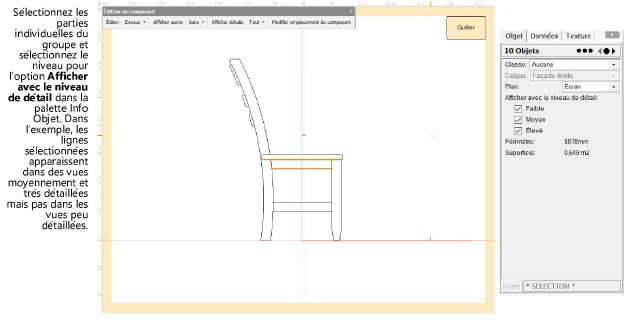
Les composants 2D et 3D des symboles et objets paramétriques peuvent être personnalisés et montrer différents niveaux de détail pour des viewports à différentes échelles. Une fois les niveaux de détail des composants établis, paramétrez chaque viewport selon le Niveau de détail souhaité à sa création ou dans la palette Info Objet.
Les composants 2D personnalisés sont considérés comme des composants sur mesure. Pour les objets paramétriques, ces composants ne se mettent pas à jour automatiquement lorsque vous éditez l’objet paramétrique. Si l’objet paramétrique est modifié, mettez à jour manuellement les composants 2D sur mesure pour qu’ils correspondent aux changements ou consultez la section Supprimer les composants 2D d’objets paramétriques définis par l’utilisateur.
Les composants 3D des symboles peuvent également apparaître selon différents niveaux de détail sur un calque. Vectorworks peut afficher automatiquement le niveau de détail désiré sur la base de l’échelle du calque (voir Préférences document: Onglet « Affichage »).
Pour définir les niveaux de détail des composants:
1. Si vous ne vous trouvez pas encore dans le mode d'édition d'objets, cliquez avec le bouton droit de la souris sur la ressource dans le Gestionnaire des ressources ou sur l’exemplaire de l’objet dans le dessin et sélectionnez Éditer composants 2D ou Éditer composant 3D (pour les symboles uniquement) dans le menu contextuel (voir Créer des composants 2D pour les symboles et les objets paramétriques).
2. Dans la palette Édition des composants, sélectionnez la vue à Éditer.
3. Sélectionnez le composant dans la zone de dessin.
4. Si le composant est groupé, cliquez avec le bouton droit de la souris sur le composant et sélectionnez Éditer dans le menu contextuel pour éditer des parties individuelles du groupe et sélectionnez les détails qui doivent apparaître dans les vues peu, moyennent et très détaillées.
5. Sélectionnez un ou plusieurs objets qui composent le composant et cliquez dans la palette Info Objet pour sélectionner un niveau pour l’option Afficher avec le niveau de détail (Bas, Moyen ou Élevé) pour chaque objet. Chaque objet doit apparaître selon au moins un niveau de détail. Modifiez l’élément sélectionné dans la liste Afficher détails de la palette Édition des composants si nécessaire pour voir apparaître les modifications.
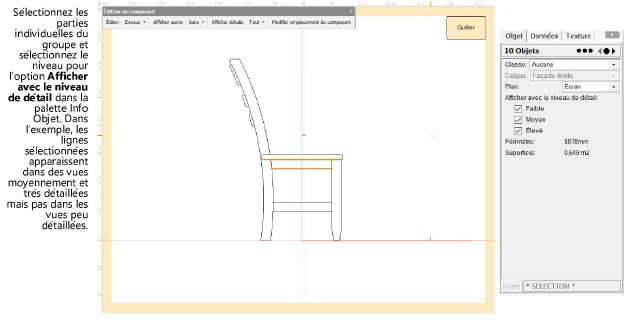
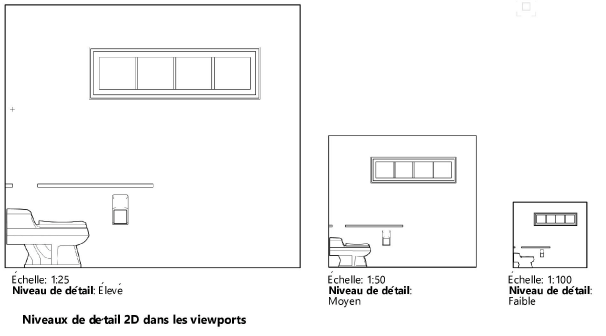
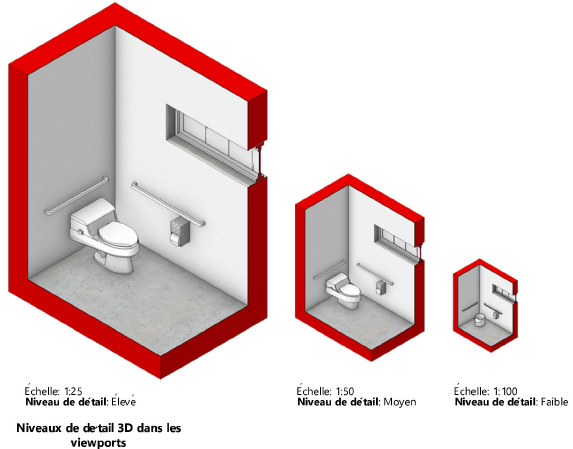
6. Définissez les niveaux de détail pour plusieurs composants si nécessaire.
Vous pouvez aussi créer et détailler uniquement un seul composant que vous réfléchissez ensuite. Voir Créer des composants 2D pour les symboles et les objets paramétriques pour en savoir plus sur la façon de réfléchir les éléments graphiques d’une vue opposée pour les composants 2D vides. Si les deux composants miroités existent, ils doivent tous deux être détaillés de la même façon.
7. Sélectionnez le Niveau de détail adéquat pour chaque viewport, à la création du viewport ou dans la palette Info Objet.
~~~~~~~~~~~~~~~~~~~~~~~~~